شبکه های اجتماعی ما را فراموش نکنید - تا 50% تخفیف!

چطور از اپلیکیشن Runkeeper استفاده کنیم؟
نرمافزارهای دویدن زیادی وجود دارند که فعالیت های شما را به علاوه موقعیت مکانی، فاصله و سرعت ردیابی کنند. تعداد زیادی از آنها، مانند برنامهی دو Couch to 5k تازهکارها را مورد هدف قرار دادهاند؛ همچنین برنامه های دیگری نیز برای کسانی ساخته شده که به دویدن اهمیت داده نسبت به دویدن جدی بوده یا به دویدن و دوچرخه سواری علاقه دارند، مانند Strava.
Asics Runkeeper یک برنامه دویدن است که ما فکر میکنیم برای تمامی سطوح مناسب می باشد. علتش این است که راحت مورد استفاده قرار میگیرد و راهنمای صوتی برای انگیزه دادن به تازهکارها دارد. همچنین برای موقع شروع که نیاز به هدفی دارید که به سمتش حرکت کنید، برنامههای تمرینی دارد. با اینحال، چندین قابلیت پیشرفته برای دوندگان فصلی داشته و گزینه اعضای مشترک وضعیتهای دیگر و برنامههای دویدن بیشتری را نیز باز میکند.
الان بهترین زمان برای این است که Runkeeper را امتحان کنید. اکنون، خیلی از ما انتخاب کردهایم که در خانه ورزش کنیم و اکثر باشگاهها و مراکز ورزشی در بسیاری از کشورها تعطیلاند؛ اما این بدین معنا نیست که نمیتوانید ورزش کنید.
دویدن میتواند شما را سالم نگه داشته و به مدیریت استرس کمک کند، چیزی که اکنون همه ما به آن نیاز داریم. فقط مطمئن شوید که توصیههای مختص به جایی که زندگی میکنید را، که آیا به مردم هنگامی که نزدیک به آنها میدوید فضای کافی میدهد یا اینکه روزی یکبار تمرین کنید، دنبال کنید.
برای آنکه به شما کمک کنیم که بلند شوید و بدوید، ما یک راهنما برای برنامه دوندگی RunKeeper نوشتهایم که طریقه ثبتنام، ردیابی اولین دو شما و استفاده از برخی از قابلیتهای پیچیدهتر را پوشش میدهد.
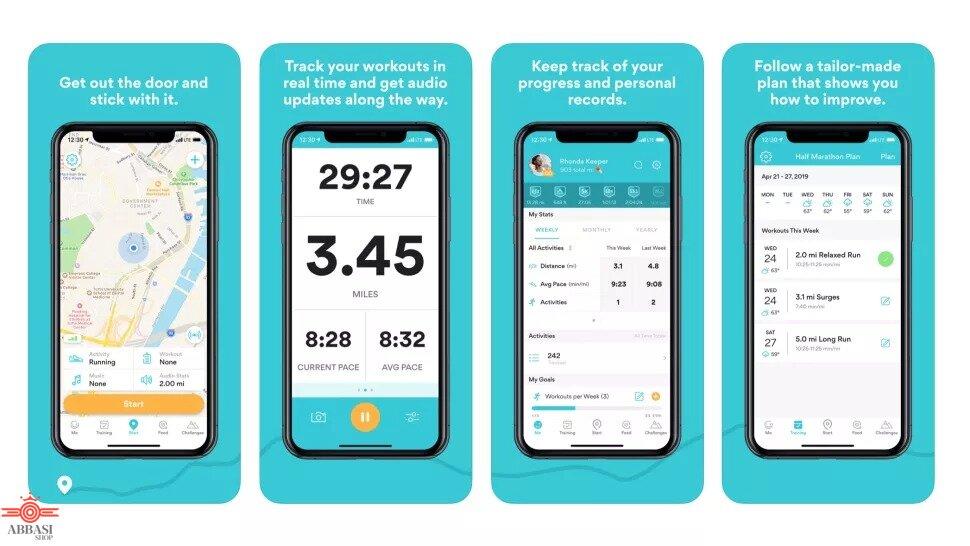 RunKeeper چیست؟
RunKeeper چیست؟
Runkeeper یکی از معروفترین برنامههای دوندگی است و از زمانی که در 2008 منتشر شده، ظاهری ساده و راحت برای استفاده دارد.
RunKeeper رایگان بوده و با دستگاههای IOS و اندرویدی کار میکند. استفاده عالیای از حسگرهای تلفن هوشمندتان و GPS کرده که بدین معناست که دادهای که جمعآوری میکند دقیق بوده و به شما نشان میدهد که در زندگی واقعیتان چطور عمل میکنید.
میتوانید از این نرمافزار برای ردیابی دویدنهایتان استفاده کنید، هدفگذاری کنید و پیشرفتتان را در گذر زمان ببینید. همچنین گزینه متصل شدن به دوستان و به اشتراک گذاشتن فعالیتها و اهداف وجود داشته و همچنینی میتوانید به چالشهای گستردهتر انجمن بپیوندید.
 RunKeeper: چطور شروع کنیم؟
RunKeeper: چطور شروع کنیم؟
زمانی که برنامهی Runkeeper را دانلود کردید، از شما میخواهد که ثبتنام(Sign-up) کنید. میتوانید با ایمیل یا فیسبوک ثبتنام کنید. بر روی هرکدام که ترجیح میدهید، کلیک کنید.
سپس از شما میخواهد که یک اکانت OneASICS راهاندازی کنید که به شما این امکان را میدهد که وارد RunKeeper و سایر نرمافزارهای Asics شوید. لازم است آدرس ایمیل، نام، تاریخ تولد، محل اقامت و جنسیتتان را وارد کنید.
نرمافزار سپس از شما اجازه دسترسی به مکان و حرکت شما (Location & Motion) را میخواهد که بدین معنیست که نیاز به دسترسی به حسگرهای تلفنتان دارد که بتواند دویدن شما را ردیابی کند. بر روی Ok کلیک کنید تا از تمامی قابلیتهای برنامه استفاده کنید. همچنین از شما اجازه برای ارسال نوتیفیکیشن/اطلاع از طرف Runkeeper را میخواهد. این بستگی به خودتان دارد. اگر میخواهید به شما برای دویدن یادآوری شود، انجامش دهید. اگر ترجیح میدهید که تلفنتان مزاحمتان نشود، به جای آن بر روی <Not now>، کلیک کنید.
چند صفحه بعدی به RunKeeper اجازه میدهد که تناسب اندام و برنامه دویدن کنونی شما را محک بزند. اولی از شما میپرسد که چرا از Runkeeper استفاده میکنید. میتوانید کاهش وزن، بیشتر دویدن، دویدن در مسابقه یا موارد دیگر را انتخاب کنید.
مورد بعدی از شما میپرسد که طولانیترین مسافتی که به تازگی دویدهاید چه قدر بوده است. بعد از پاسخ دادن به این سوالات، Runkeeper یک هدف دست یافتنی برای شما تعیین میکند، مانند رسیدن به مسافت 5 کیلومتر طی چند ماه آینده. شما نیازی نیست که این هدف را دنبال کنید، میتوانید بر روی <No thanks> کلیک کرده و کارها را به شیوه خودتان انجام دهید. اما برای اکثر افراد این هدف میتواند نقطه شروع خوبی باشد. علاوه بر این، Runkeeper زمانی که احتمالا به این هدف برسید را حدس میزند که به شما چیزی برای هدفگذاری میدهد.
زمانی که به سوالات حول تمریناتتان پاسخ دادید، به داشبور اصلی Runkeeper هدایت خواهید شد. با کلیک بر روی گزینهی <ME> در منوی پایینی میتوانید در هر زمانی به این بخش بازگردید. اینجاست که تمامی دویدنهایتان را به تفکیک هفتگی، ماهانه و سالانه میتوانید ببینید. اینجا همچنین جایی است که میتوانید اهدافی اضافه کنید و هر تنظیماتی را با کلیک بر روی نماد دندان کوچک در گوشه بالا سمت راست، تغییر دهید.
گزینه Training در منوی پایینی قرار داشته و جایی است که میتوانید یک برنامه تمرینی را انتخاب کنید تا با آن شروع کنید. گزینههای بسیاری از جمله 5 کیلومتر، 10 کیلومتر و حتی ماراتون برای انتخاب وجود دارد.
 گزینه Feed در منوی پایینی جایی است که فعالیت دوستانی که در Runkeeper افزودهاید را میتوانید ببینید. برای افزودن دوست، بر روی نماد کوچک در گوشه بالا سمت چپ صفحه یک فرد که یک علامت به علاوه است، کلیک کنید. در اینجاست که میتوانید مخاطبین تلفن همراه یا فیسبوکتان را هماهنگسازی کنید. اما اگر میخواهید که دویدنتان یک فعالیت انفرادی باشد، هیچ اجباری به این کار نیست.
گزینه Feed در منوی پایینی جایی است که فعالیت دوستانی که در Runkeeper افزودهاید را میتوانید ببینید. برای افزودن دوست، بر روی نماد کوچک در گوشه بالا سمت چپ صفحه یک فرد که یک علامت به علاوه است، کلیک کنید. در اینجاست که میتوانید مخاطبین تلفن همراه یا فیسبوکتان را هماهنگسازی کنید. اما اگر میخواهید که دویدنتان یک فعالیت انفرادی باشد، هیچ اجباری به این کار نیست.
گزینه آخر در منوی پایینی Challenge است، اینجا جایی است که میتوانید به گروههایی بپیوندید که سایر اعضای Runkeeper راهاندازی کرده تا چالشها را کامل کنند. بر روی یک چالش کلیک کنید تا ببینید که شامل چه چیزی میشود. برای مثال چالش کنونی <Keep up the 5k challenge> ایجاب میکند که در یک هفته از الان تا پایان ماه، 5 کیلومتر بدوید.
RunKeeper: چطور دویدن را پیگیری کنید؟
برای پیگیری دویدن با استفاده از RunKeeper لازم است که در منوی پایینی بر روی Start کلیک کنید.
اگر برنامه دویدنی که Runkeeper در ابتدای ثبتنامتان پیشنهاد داد را درپی گرفتهاید، صفحهای را خواهید دید که اطلاع میدهد که آن چه است و اصرار میکند که یکی از آن برنامهها را ورزش کنید. اگر میخواهید اینکار را انجام دهید، بر روی Start Run کلیک کنید.
یا اگر نمیخواهید که با یک برنامه دو پیش بروید یا برای یک برنامه ثبتنام نکردهاید، به جای آن بر روی دو آزاد(Free Run) در بالای صفحه کلیک کنید.
هرکدام را که انتخاب کنید، زمانی که بر روی دکمه زرد شروع کلیک کنید، دو شما آغاز میشود. اینجاست که شما اطلاعات کلیدی در خصوص دویدنتان در زندگی واقعی را خواهید دید، مانند زمان، مقدار مایل، سرعت و سرعت میانگینتان. همچنین شما موقعیت مکانیتان را بر روی نقشه، به لطف GPS درونی تلفن همراهتان، خواهید دید.
صفحه را به طرف چپ اگر بکشید میتوانید تنظیمات دویدنتان را تنظیم کنید. این شامل باز کردن وضعیت صدا، کالری، حالت شب یا یک نقشه ماهوارهای خواهد بود. ما پیشنهاد میکنیم که وضعیت صوتی را روشن کرده زیرا به شما میگوید که کی دو شما آغاز شده و نقاط عطف کلیدی را در کل به شما اطلاع میدهد.
برای پایان دادن به دویدنتان، میتوانید بر دکمه زرد رنگ ایست و سپس دکمه قرمز رنگ توقف کلیک کنید. اگر وضعیت صوتی را روشن کرده باشید، یک راهنمای صوتی به شما میگوید که دو شما پایان یافته و برخی از وضعیتهای کلیدی دویتان را به شما میگوید. با اینکه آنها را بر روی صفحه نیز خواهید دید، شامل مسافت طی شده، مدت زمان دویتان، تعداد مایلی که در هر دقیقه دویدهاید و کالریای که سوزاندهاید میشود.
همچنین فضایی در زیر وجود دارد که بتوانید اطلاعاتی را دستی وارد کنید، مانند حسی که دویدن داشت، نام و گروهبندی دویتان، امکان افزودن عکس و نکات. سپس هنگامی که کارتان تمام شد، میتوانید بر روی دکمه زرد رنگ Save کلیک کنید.
حال اگر به بخش <ME> برنامه بروید خواهید دید که فعالیت جدید شما در بخش فعالیتها نمایش داده میشود. هرچه بیشتر بدوید، تعداد بیشتری را در اینجا خواهید دید و بخشهای بیشتری در خصوص سرعت میانگین و مسافت برای انگیزه و تمرینات شما ارزشمند خواهند شد.
RunKeeper: قابلیتهای پیشرفته
Runkeeper Go یک اشتراک برای کسانی بوده که مداوم از Runkeeper استفاده کرده و آمارهایی با جزئیات بیشتر، مقایسه عملکرد و برنامههای تمرین سفارشی از این نرمافزار میخواهند. هزینه آن سالانه 29.99 یورو/ 29.99 دلار یا ماهانه 7.99 یورو/ 7.99 دلار خواهد بود.
برای تغییر عضویت رایگانتان به Runkeeper Go، به بخش من برنامه Runkeeper بروید. بر روی نماد قطار(/دندان) در گوشه بالا سمت راست کلیک کنید. باید یک بنر در سرتاسر بالای صفحه ببینید که میگوید RunKeeper Go را دریافت کنید. بر روی آن کلیک کنید و گامها را دنبال کرده تا اشتراکی راه بیاندازید.
Runkeeper با تعدادی از ردیابهای سلامتی و ساعتهای هوشمند مختلفی میتواند کار کند. در آن صورت اطلاعات بیشتری از ردیاب سلامتیتان، مانند ضربان قلب، میتواند به تمامی آمارهایی که Runkeeper جمع میکند اضافه شود.
برای هماهنگسازی دستگاهتان با Runkeeper چند قدم را باید دنبال کنید. به بخش <ME> در Runkeeper رفته و بر روی نماد دندان در گوشه بالا سمت راست کلیک کنید. به بخش ‘Apps, services and devices’ بروید. سپس به <Manage devices> در پایین رفته و بر روی Devices & hardware کلیک کنید. نوع دستگاهی که میخواهید اضافه کنید را انتخاب کرده و سپس Runkeeper از طریق بلوتوث با آن هماهنگ میشود. سپس ممکن است نیاز باشد که هماهنگسازی را در نرمافزار ساعت هوشمند یا دستگاه سلامتیای که استفاده میکنید تایید کنید.
